CAD如何捕捉到我想要的点?
设·集合小编 发布时间:2023-03-10 16:06:09 1966次最后更新:2024-03-08 11:05:26
在我们日常工作中使用“CAD软件”会遇到各种各样的问题,不管是新手还是高手都会遇到自己不知道的问题,比如“CAD如何捕捉到我想要的点?”,下面小编就讲解一下怎么解决该问题吧,此教程共分为6个步骤,小编用的是联想天逸台式电脑,电脑操作系统版本以Win7为例,希望能帮助到各位小伙伴!
工具/软件
电脑型号:联想(Lenovo)天逸510S
操作系统:Windows7
软件名称:CAD2012
步骤/教程
1、每个版本的CAD2004-CAD2014的操作是相同的。这里以CAD2012为例。打开CAD并进入绘图界面。下面的操作有一个快捷方式。

2、在快捷方式区域中,单击鼠标右键,然后在弹出选项中单击“设置”。
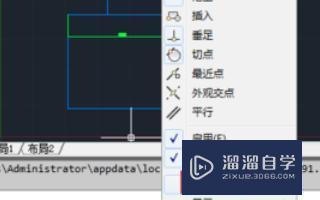
3、转到“对象捕获”选项卡。如果它不是您输入的那个,请单击上面的“对象捕获”进入。在这里你需要做一个描述,在左边的红色框中,你一般可以勾,因为这些基本上用来捕捉方式,而右边的红框需要注意,为了准确绘制,有一个设置“最近点”除非在某些特殊需要下,来这里挂钩,一般不建议挂钩,其他捕捉方法可以根据自己的需要挂钩。
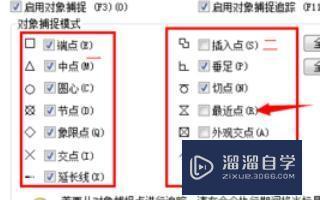
4、捕捉不到点,另外可能是因为开启了栅格捕捉方式,这里点击“捕捉和栅格”,进入设置。

5、进入“捕获和网格”列,如果你觉得捕获光标是跳跃的,那么就不要在这里设置,删除前面的“启用捕获”钩子,关闭网格捕获模式。
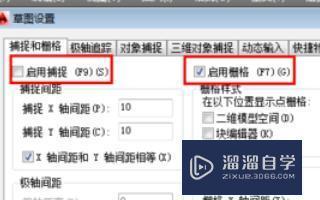
6、捕捉方式设置完毕,点击“确定”返回到作图界面。

- 上一篇:CAD中如何捕捉一些特殊点?
- 下一篇:WPS中怎么插入CAD图片?
相关文章
广告位


评论列表